2013年11月01日
動画を完成させ、必要なサイズ、フォーマットで納品した後、どのようにバックアップを保存していますか? これだけの大容量データをマシンの中に入れっぱなしにするのは大変ですし、編集ソフトの内部には大量のレンダリングデータも残されていて、かなりの容量を占有しています。かと言って、ここまで編集した履歴を全て消してしまい、完成した動画だけを残しておくという訳にはいきませんよね(完成した動画の保存形式も問題です)。後からテキストやナレーションを入れ替えたいという要求があった時のためには、どのように保存するのがベストなのでしょうか? 「筆者の場合」を紹介しましょう。
1.元の動画素材はどうする?
私の場合、大元の動画素材のほとんどがH.264なので、さほど容量を必要としません。ですので使用した素材および使用するかもしれない素材はそのまま保存してあります。私のバックアップには「オンラインでいつでも取り出せるもの」と、普段は電源を切られている「オフラインでネットワークから切り離されているもの」の2種類があるのですが、通常は電源が切られている「オフライン」の方に大元の素材をバックアップ。どちらかというと非常事態用です。
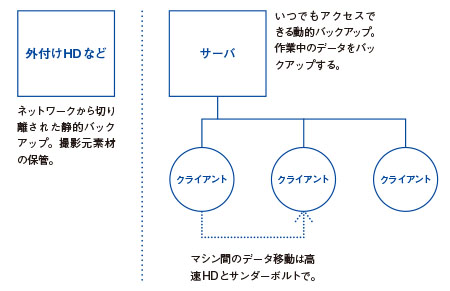
このデータは作業が完了しても一応そのまま保存してあります。どのデータをバックアップするかは人それぞれだと思いますが、私は「よほど使わないカット」以外は、とりあえず残してあります…貧乏性なのですね。
2.作業中のバックアップ
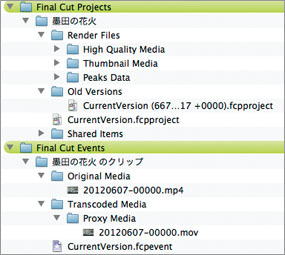
Final Cut Pro Xは「Project」と「Event」の二つのフォルダを作り、そこに素材やレンダリングファイルなどを自動的に格納している。
Final Cut Pro X(FCP X)の場合、デフォルトではデータは全て「Movie」フォルダの直下に作られる「Final Cut Events」と「Final Cut Projects」のフォルダに格納されています。これまでの動画編集ソフトは「ローカルディスク内にリンクを張って素材を読み込む」形式が主流でしたが、FCP Xは「音源、静止画、動画、テキストなど使用する素材すべてを“Events”に格納されなければいけない」というルールで動いています。そのため「Final Cut Events」フォルダの中には読み込んだ「オリジナルメディア(音源、動画などの元素材)」「Final Cut Pro Xに表示するために生成されたプロキシメディア」などが格納されています。後から素材を追加しない限り、このフォルダの中身は変化しません。
「Final Cut Projects」フォルダにはプロジェクト、タイムラインの編集内容、レンダリングファイル、過去歴などが格納されています。編集作業の間、このフォルダのデータはどんどん書き換えられていきます。
つまり「Final Cut Events」と「Final Cut Projects」の二つのフォルダが必要データの全てになります。そのため、作業中のアクティブなバックアップとしては、いつでも取り出せるサーバなどに、その二つのフォルダをそのままコピーして保存しておきます。作業中、新たなデータ(素材)を追加しない限り、「Projects」フォルダさえ更新しておけばOKです。この作業はFinderから直接操作可能です。
3.仕事が完了した後のバックアップ(完成データの保管)
基本的に「作業中に使用したバックアップ」をそのまま保存しておいても構いませんが、それでは容量が大きくなってしまいます。また、再書き出しが必要な場合にも、時間がかかるので、私は二つの形態で作業終了データのバックアップを取っておきます。
高品質MPEG4で保管

テキスト、音声も含めた「完パケ」をMPEG4で保存。高めのビットレートで保存しておけば、メディアの変更にも対応できる。
完成した動画は2つの形態でバックアップ
完成データのバックアップ(保管)は、納品後のクライアントからの変更依頼に対応できるように、高品質MPEG4と、動画の必要部分のみをまとめたFinal Cut Pro Xデータの2種類をバックアップ(保管)している。
最小限のFCP Xデータを保管
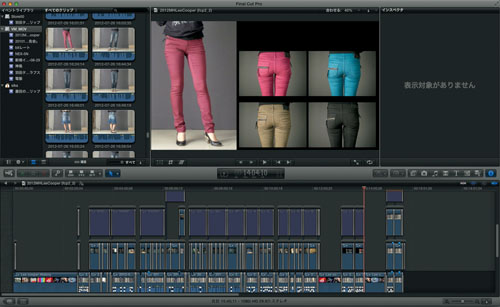
編集が終わったFCP Xデータ。ただしこのままだと複数の動画素材を「Final Cut Events」フォルダに持っている。そこでテキストや音声を「使用しない」にして映像のみProRes422で書き出し。「白完パケ」を作る。
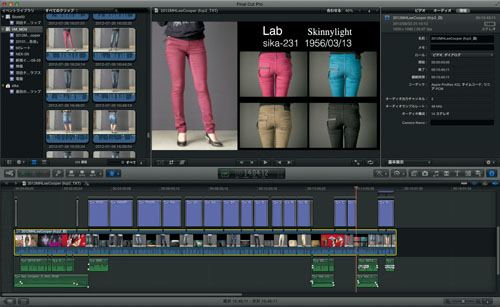
上のFCP Xのデータの映像部分をProRes422で書き出した「白完パケ」と差し替え、レンダリングデータのみを消去してコピーするか、「プロジェクトと使用したクリップのみ複製」で、コピーして保存する。
一つは、納品後に「別の形式で書き出して欲しい」「DVDにして欲しい」などのリクエストに応えるため、一般に「完全パッケージメディア」略して「完パケ」とよばれる形での保存。これは音声もムービーもテロップも皆まとめて、一本の動画としてMPEG4形式で書き出します。書き出し設定も、もともとのサイズで、高めのビットレート、高品質で保存しておきます。
MPEG4形式の理由は、多くのアプリケーションで認識でき、比較的高画質、高音質で容量もコンパクトになるためです。もちろんMOV形式でもかまいません。基本的には同一の物です。ここで間違えても「フラッシュ」や「WMP」などで保存しないように。配布には便利でもバックアップには品質の面からも不向きです。
さらに「テキストのみを打ち替えたい」「ナレーションの追加、変更をしたい」というリクエストのために、一旦、「白完パケ」(これも業界用語で、音声やテキストを外して映像のみを統合した物)を、「ProRes422」で書き出し、もう一度FCP Xに読み込み、音声やテキストと同期した状態で、バックアップしておきます。
映像素材は最終完成形のみにまとめているので、作業中のバックアップと比べたら、全体としては不要なデータがなく、レンダリングファイルもないため、コンパクトに保存できるのです。
このデータではもちろん動画の再編集はできませんが、自由自在にナレーションを変更したり、テロップやタイトルの一部だけを変更、追加することができるようになり、レンダリングも最低限しかかかりません。実際の仕事では、納品後の映像を修正したいということはほとんどありませんが、価格の改訂など、テロップやナレーションの変更は、時々あるのです。
テープの時代には音声のみ、テキストのみのデータも別に取ってあったようですが、デジタル時代の今は見事にシステマチックにバックアップできるのです。
この1冊で「ジンバルのすべて」が奥の奥までわかる一眼&ジンバル スピードマスター
ビデオSALON編集部 編集
2,000円+税
あのクリエイターが使っているレンズと作例を大公開ムービーのためのレンズ選びGUIDE BOOK
ビデオSALON編集部 編集
2,200円+税
ドローン空撮に関する各種情報を完全網羅! ドローン空撮GUIDEBOOK 改訂版2019年
2,000円+税(電子書籍版1,900円+税)
鹿野宏 Hiroshi Shikano
デジタルカメラの黎明期からほとんどの一眼レフタイプのデジタルカメラを遍歴。電塾塾長としてデジタルフォトに関する数多くのセミナーを開催。カラーマネージメントセミナーも多い。写真撮影では2億画素の巨大な画像を扱い、2009年から動画撮影をスタート。WEB上の動画、デジタルサイネージ、社内教育用などの「ミニマル動画」を中心に活動している。
- クイックモーション設定で一味違う魅力的な映像を
- フジX-S10とXF50mmF1.0 R WRでポートレイト撮影
- 新時代到来を告げるM1チップ搭載MacBookの性能はいかに?
- 高速化を極めた結果、動画撮影機能が大幅アップ|ソニーα7S III
- 気軽に使えて高性能、エントリー機といって侮れないLumix G100
- MacBook Air 2018を仕事で使えるマシンにする
- ローリングシャッター歪みを計測する
- 光の色再現を評価する新基準TM-30-18を知っていますか?
- 使ってみたら絶対欲しくなるスペシャルなレンズたち
- 動画でも静止画でも「もう手放せない」Kaniフィルター
- 一眼ムービーもRAWで撮影できる時代が到来
- どう使いこなすか!? 注目のSIGMA fp
- 噂の新世代入力デバイス、Orbital2を使ってみた
- 動画撮影を本気で考えた一眼カメラ LUMIX S1H
- 高解像度静止画も動画も、という人にはお薦め、ソニーα7R IV
- 長時間勝負のタイムラプス撮影で愛用する機材
- 通話だけではもったいない。ソニー Xperia 1の凄い性能
- 4KハンディカムSONY FDR-AX700を今更ながら使ってみた
- ワンオペ撮影の強い味方となるか!? Roland V-02HD
- パナソニックのフルサイズミラーレスLUMIX S1/S1R
- ニコン Z 6で銀河のタイムラプスに挑戦
- 形はミラーレス一眼、中身はシネマカメラ、BMPCC4K(Blackmagic Pocket Cinema Camera 4K)
- フルサイズミラーレス、キヤノンEOS Rの動画性能は如何に!?
- ニコン Z 7の大口径は動画性能アップにも繋がる
- 大きく進化した動画性能、FUJIFILM X-T3
- 動画編集作業を高速に行なうための特効薬
- ジンバル初心者にも気軽に使えて高機能、DJI Ronin-S
- 動画編集用コンピュータが欲しい!
- 動画撮影でF1.2大口径単焦点という選択、オリンパスM.ZUIKO PRO
- GH5Sの「Dual Native ISO」はやはりすごい
- 動画撮影でも富士フイルムの「色」への思想を感じさせるX-H1
- スチルもムービーも高性能なα7R IIIを導入しました
- HDR映像を撮影可能にするハイブリッドログガンマとは
- ニコンD850でタイムラプスムービーを極める
- 動画機能も確実に進化させてきたニコンD850
- フォトグラファーのための簡単絵コンテソフト「StoryBoard Creator」
- ますます実用的になってきた動画AF撮影/Panasonic LUMIX GH5③
- Lumix GH5の動画撮影機能をさらに検証する/Panasonic LUMIX GH5②
- スチルフォトグラファーのためのデジタル一眼レフ動画撮影ガイド/Panasonic LUMIX GH5①
- 特別編:動画撮影ならこの機能に注目 4Kムービー時代のカメラ選びのポイント
- 第46回 伝統の色と階調再現。それだけで欲しくなる!? 富士フイルムX-T2
- 第45回 iPad Airをカメラコントローラーにする「DIGITAL DIRECTOR」
- 第44回 「ただ者ではない」カメラ、ソニーα7RII
- 第43回 フォクトレンダーF0.95 NOKTONが動画撮影でも評判な理由
- 第42回 快適な4K編集のために「G-SPEED STUDIO」導入を検討する
- 第41回 高性能タブレット「VAIO Z Canvas」を使う
- 第40回 「SHOGUN」をGH4とα7Sで使ってみた
- 第39回 4K記録ができる外部レコーダー「SHOGUN」
- 第38回 オリンパスOM-D E-M5 MarkIIの「手ぶれ補正」は、かなり使える
- 第37回 軽量な一眼カメラに最適な本格派ビデオ雲台が欲しい
- 第36回 コンデジでも4K動画が撮れる! LUMIX LX100の実力
- 第35回 ストロボもLEDも測定できる「スペクトロマスターC-700」
- 第34回 FCP Xマルチカム編集の便利さを改めて実感
- 第33回 一眼ムービーの様々な「不可能」をこれ1台で解決!「NINJA BLADE」
- 第32回 日本語化&機能強化でさらに身近になった「DaVinci Resolve 11」
- 第31回 「QBiC MS-1」と専用リグで360°パノラマ動画に挑戦
- 第30回 一眼ムービーにベストマッチのALLEXスライダー三脚システム
- 第29回 動画で様々なフィルムのトーンを簡単に再現できるソフト
- 第28回 GH4を「ミニマル動画」でいかに使いこなすか!?
- 第27回 LUMIX GH4の性能アップは期待以上だった
- 第26回 NECのPAシリーズ、マスターモニタ化計画
- 第25回 シネマカメラBMPCCのRAWデータの実力
- 第24回 「DaVinci Resolve」、ただ今勉強中
- 第23回 話題のBlackmagic Pocket Cinema Cameraを使ってみた
- 第22回 ミニマル動画のワークフロー「アフレコ編」
- 第21回 ミニマル動画のワークフロー「編集編」
- 第20回 ミニマル動画のワークフロー「撮影編」
- 第19回 ミニマル動画のワークフロー「打ち合わせ、機材選択編」
- 第18回 LUMIX GH3は、想像以上に「撮れる」カメラ
- 第17回 一眼レフの足りない部分を補完するカメラ「LUMIX FZ200」
- 第16回 フレームレートとシャッタースピードの関係
- 第15回 一眼ムービーの撮影時の画質設定は?
- 第14回 SSD搭載でMacBook Proをメインマシン化計画
- 第13回 Xicato社の屋内照明用LEDを撮影に使いたい
- 第12回 Lightroomを使ってカラコレ
- 第11回 動画のバックアップはどうしていますか?
- 第10回 ビットレートを制するものは動画出力を制する!
- 第9回 画像の書き出し設定は目的によって使い分ける
- 第8回 ニコンD4を動画撮影で使ってみた
- 第7回 アンブレラを使った動画撮影の「Light Modify」を考える
- 第6回 動画撮影に適した光源とライティングを考える
- 第5回 デジタルカメラのためのオーディオインターフェイス「DC-R302」
- 第4回 未知の世界...音声、音楽、効果音
- 第3回 ムービー撮影ならではの単焦点レンズにこだわる
- 第2回 ゼロから覚えるのなら、「Final Cut Pro X」だ!
- 第1回 難しく考えず、スチル撮影の延長からスタート













